Ο περιηγητής του Gnome (που ονομάζεται Web) είναι εξαιρετικόςμικρό πρόγραμμα περιήγησης ανοιχτού κώδικα που μεταφέρεται ως το προεπιλεγμένο πρόγραμμα περιήγησης επιλογής για το Gnome Shell. Είναι πολύ γρήγορο και αδύνατο σε σύγκριση με πολλούς άλλους σύγχρονους περιηγητές ιστού που είναι διαθέσιμοι στο mainstream για χρήστες του Linux (όπως το Google Chrome, ο Firefox, ο Vivaldi κ.λπ.). Ο ιστός έχει αρκετά χρήσιμα χαρακτηριστικά, όλα τα οποία αναφέρονται εδώ. Μάλιστα ένα από τα καλύτερα χαρακτηριστικά που διαθέτει είναι η δυνατότητα του Web να έχει πρόσβαση στα δεδομένα του Firefox Sync, επιτρέποντας στους χρήστες να κρατούν συγχρονισμένα τα δεδομένα στο Web και τον Firefox.
Η εγκατάσταση του συγχρονισμού του Firefox στο Web είναι μια αρκετά απλή διαδικασία. Για να συγχρονίσετε με το λογαριασμό σας, ξεκινήστε ανοίγοντας το πρόγραμμα περιήγησης. Μπορείτε να το ξεκινήσετε πιέζοντας Νίκη και την αναζήτηση για "Ιστός".
Σημείωση: δεν έχετε ήδη εγκατεστημένο το πρόγραμμα περιήγησης Gnome στο PC Linux. Μην ανησυχείτε! Απλά κατευθυνθείτε προς αυτή τη σελίδα εδώ για να μάθετε πώς μπορείτε να χρησιμοποιήσετε το Gnome Web στο σύστημα Linux.
Πρόσβαση σε ρυθμίσεις συγχρονισμού για Ιστού
Μόλις ανοίξει το Gnome Web, θα δείτε μια σελίδαλέει "Καλώς ήρθατε στο Web." Μην ανησυχείτε για την αρχική σελίδα για τώρα. Ανοίξτε το μενού ρυθμίσεων. Το μενού ρυθμίσεων βρίσκεται δίπλα στο κουμπί ελαχιστοποίησης στο δεξιό τμήμα του παραθύρου.
Μέσα στο μενού ρυθμίσεων του Gnome Web, θα χρειαστεί να μεταβείτε στην επιλογή "προτιμήσεις" και να το επιλέξετε για να αποκτήσετε πρόσβαση στις προτιμήσεις του προγράμματος περιήγησης του Web.
Στο παράθυρο "προτιμήσεις" που εμφανίζεται, εκείυπάρχουν πολλές διαφορετικές επιλογές από τις οποίες μπορείτε να επιλέξετε. Αναζητήστε αυτές τις διαφορετικές επιλογές για το "Sync" και κάντε κλικ με το ποντίκι για να αποκτήσετε πρόσβαση στις ρυθμίσεις συγχρονισμού για το πρόγραμμα περιήγησης Gnome στο Linux.
Στις ρυθμίσεις συγχρονισμού, θα δείτε μια σελίδαλέει "Firefox Sync", ακολουθούμενο από "Συνδεθείτε με το λογαριασμό συγχρονισμού του Firefox για να συγχρονίσετε τα δεδομένα σας με το Web και τον Firefox σε άλλους υπολογιστές." Χρησιμοποιώντας το UI, εισάγετε τόσο το email όσο και τον κωδικό πρόσβασής σας για τον λογαριασμό που χρησιμοποιείτε για να συνδεθείτε Σύστημα συγχρονισμού του Mozilla Firefox.
Σημείωση: ο συγχρονισμός σελιδοδεικτών με το Firefox Sync στο Gnome Web απαιτεί λογαριασμό Firefox. Αν δεν έχετε ήδη λογαριασμό Firefox, κάντε κλικ εδώ για να δημιουργήσετε ένα.

Αφού εισαγάγετε τα στοιχεία του λογαριασμού σας, κάντε κλικ στομπλε κουμπί "Συνδεθείτε" για να συνδεθείτε στο σύστημα. Αφού γίνει κλικ στο κουμπί, θα εμφανιστεί ένα μήνυμα στην οθόνη με την ένδειξη "Επιβεβαίωση αυτής της σύνδεσης". Συνδεθείτε στον λογαριασμό ηλεκτρονικού ταχυδρομείου σας για να επιβεβαιώσετε ότι ο ιστός μπορεί να έχει πρόσβαση στα δεδομένα συγχρονισμού του Firefox.
Επιλογές συγχρονισμού
Η σύνδεση στο συγχρονισμό του Firefox στο Gnome Web δεν θα γίνειαυτόματα λήψη όλων των δεδομένων σας. Από προεπιλογή, τίποτα δεν θα συμβεί. Αντ 'αυτού, πρέπει να επιλέξετε χειροκίνητα τις επιλογές που θέλετε να συγχρονίσετε. Αυτές οι επιλογές είναι "Σελιδοδείκτες", "Κωδικοί πρόσβασης", "Ιστορικό" και "Άνοιγμα καρτελών".
Σελιδοδείκτη συγχρονισμού
Για να συγχρονίσετε τους σελιδοδείκτες του Firefox με το Gnome Web, επιλέξτε το πλαίσιο "Σελιδοδείκτες", ακολουθούμενο από το κουμπί "Συγχρονισμός τώρα".
Συγχρονισμός κωδικού πρόσβασης
Για να συγχρονίσετε τους κωδικούς πρόσβασης Firefox με το Gnome Web, επιλέξτε το πλαίσιο "Κωδικοί πρόσβασης", ακολουθούμενο από το κουμπί "Συγχρονισμός τώρα".
Συγχρονισμός ιστορικού
Για να συγχρονίσετε το ιστορικό του προγράμματος περιήγησης με το Gnome Web, επιλέξτε το πλαίσιο "Ιστορικό" και, στη συνέχεια, επιλέξτε "Συγχρονισμός τώρα".
Συγχρονισμός καρτελών
Για να συγχρονίσετε τις καρτέλες σας μεταξύ του Firefox και του Gnome Web, επιλέξτε το πλαίσιο "καρτέλες" και επιλέξτε το κουμπί "Συγχρονισμός τώρα".
Αποκτήστε πρόσβαση στα δεδομένα του Firefox στο Web
Η πρόσβαση στα δεδομένα του Firefox στο Gnome Web είναι πολύ απλή, χάρη στο απλό περιβάλλον εργασίας του Gnome Web. Εάν θέλετε να έχετε πρόσβαση σε οποιοδήποτε από τα δεδομένα που έχετε συγχρονίσει, ακολουθήστε τις παρακάτω οδηγίες.
Σελιδοδείκτες
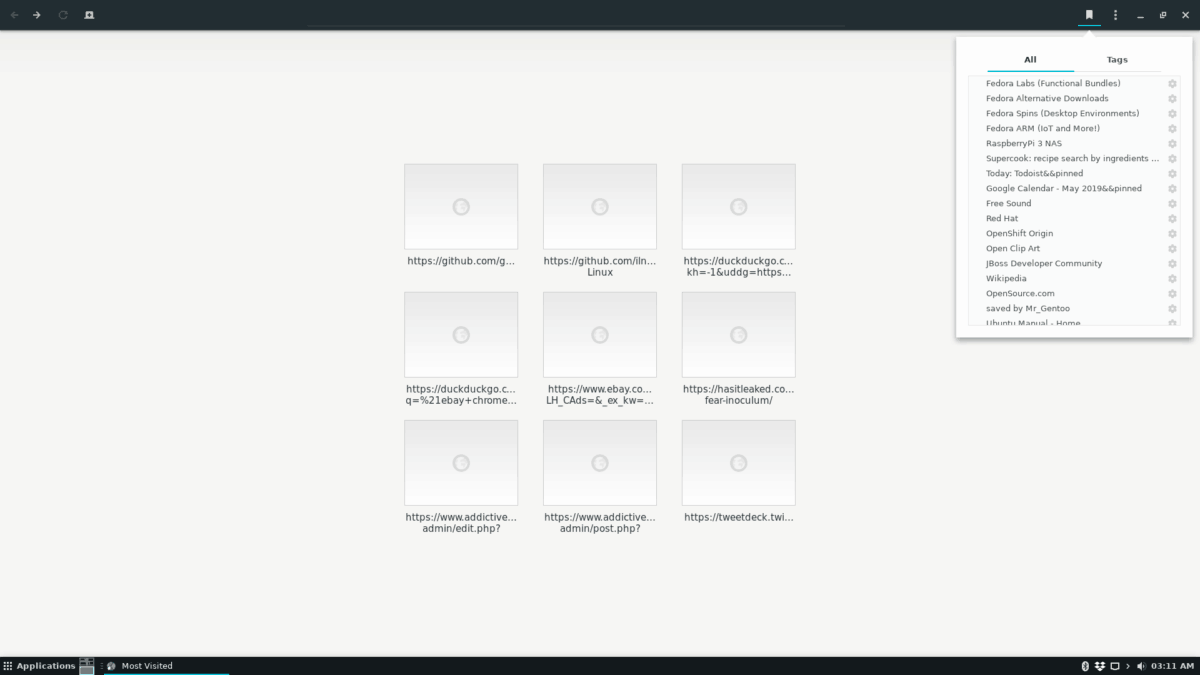
Για να μεταβείτε στους σελιδοδείκτες του Firefox που έχουν συγχρονιστεί με το GnomeWeb, αναζητήστε το κουμπί "Κορδέλα" και επιλέξτε το με το ποντίκι. Αφού κάνετε κλικ στο κουμπί "Κορδέλα", θα εμφανιστεί ένα αναδυόμενο μενού που θα περιέχει όλους τους σελιδοδείκτες του προγράμματος περιήγησης, συμπεριλαμβανομένων των Firefox.
Κωδικοί πρόσβασης
Πρέπει να έχετε πρόσβαση στους συγχρονισμένους κωδικούς πρόσβασης του Firefoxμε το Gnome Web; Εδώ είναι πώς να το κάνουμε. Αρχικά, ανοίξτε το μενού ρυθμίσεων δίπλα στο κουμπί ελαχιστοποίησης. Στη συνέχεια, κάντε κλικ στο κουμπί "Προτιμήσεις" για να αποκτήσετε πρόσβαση στις ρυθμίσεις του προγράμματος περιήγησης του Web.
Μέσα στην περιοχή "Προτιμήσεις", βρείτε "Αποθηκευμένα δεδομένα". Στο "Αποθηκευμένα δεδομένα", βρείτε "Κωδικοί πρόσβασης" και κάντε κλικ στην επιλογή "Διαχείριση κωδικών πρόσβασης" για να προβάλετε κωδικούς πρόσβασης συγχρονισμένους από τον Firefox και άλλους.
Ιστορία/Καρτέλες
Το συγχρονισμένο ιστορικό και οι καρτέλες του προγράμματος περιήγησης Firefox μπορούν να αποκτήσουν πρόσβαση στο Gnome Web πατώντας το Ctrl + H στο πληκτρολόγιο. Εναλλακτικά, το ιστορικό του προγράμματος περιήγησης είναι προσβάσιμο κάνοντας κλικ στο μενού ρυθμίσεων, ακολουθούμενο από το "Ιστορικό".
Εισαγωγή σελιδοδεικτών από άλλα προγράμματα περιήγησης στο Gnome Web
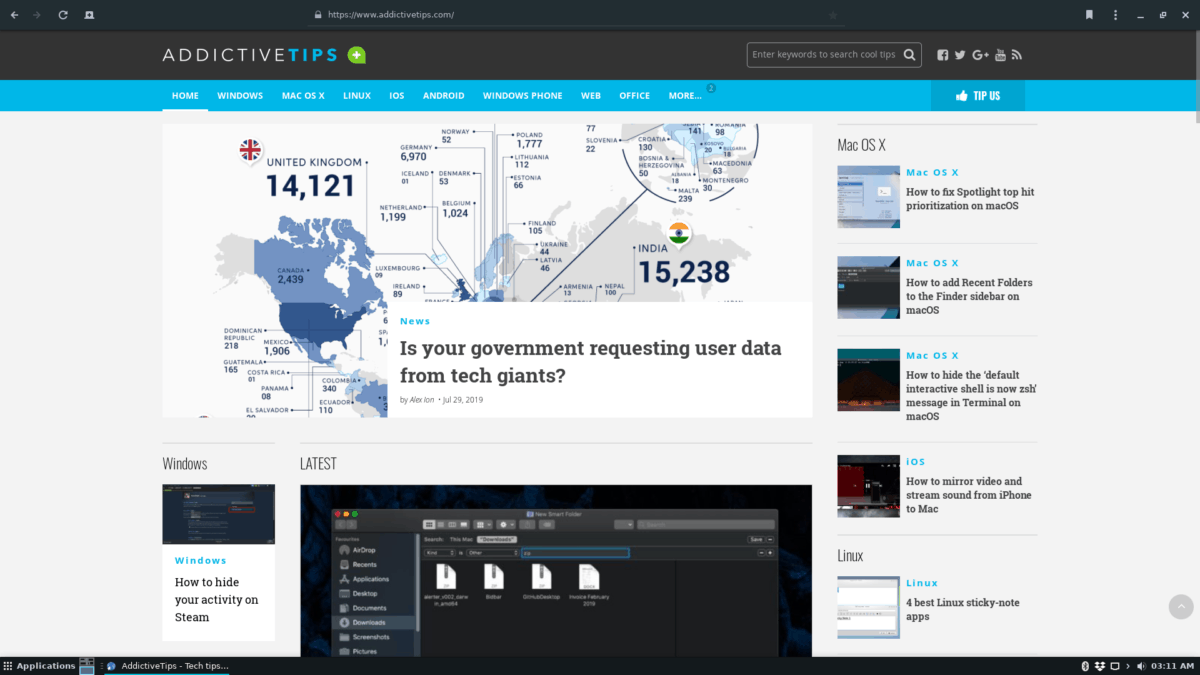
Δεν είναι χρήστης του Firefox; Ακόμα, θέλετε να προσθέσετε σελιδοδείκτες του προγράμματος περιήγησης εισαγωγής στο πρόγραμμα περιήγησης Web Gnome; Εδώ είναι πώς να το κάνουμε. Αρχικά, ανοίξτε το μενού ρυθμίσεων "Web". Από εκεί, βρείτε το κουμπί "Εισαγωγή σελιδοδεικτών" και επιλέξτε το για να εισαγάγετε μια λίστα σελιδοδεικτών HTML στο Web με μη αυτόματο τρόπο.
Μόλις οι σελιδοδείκτες εισαχθούν, θα είναι προσβάσιμοι στον τομέα των σελιδοδεικτών του Web, στον οποίο μπορείτε να έχετε γρήγορη πρόσβαση κάνοντας κλικ στο κουμπί "Κορδέλα".













Σχόλια